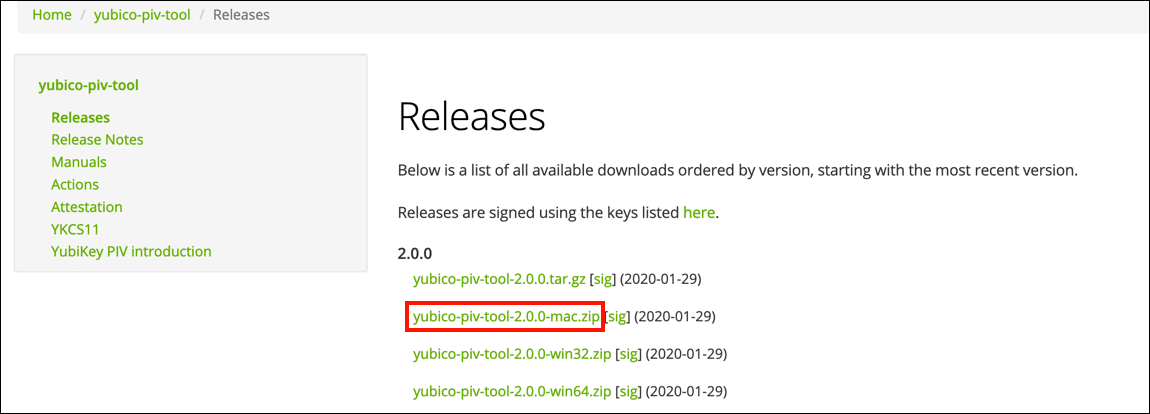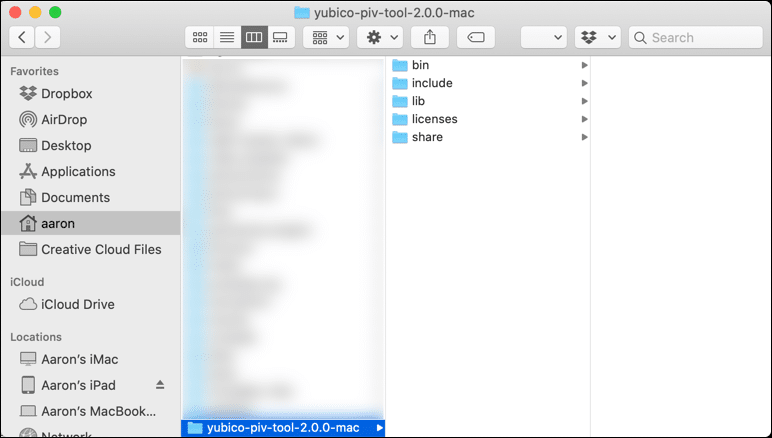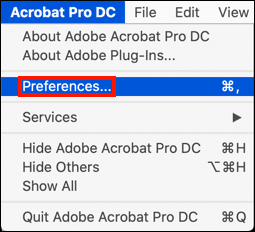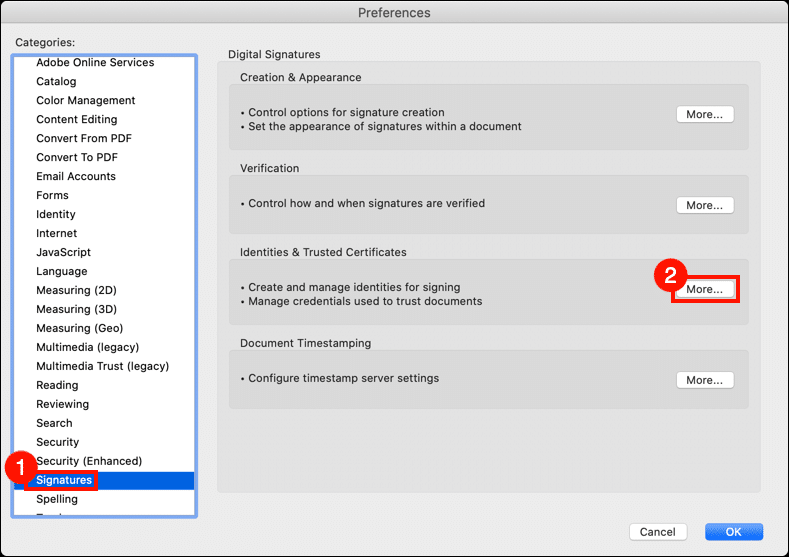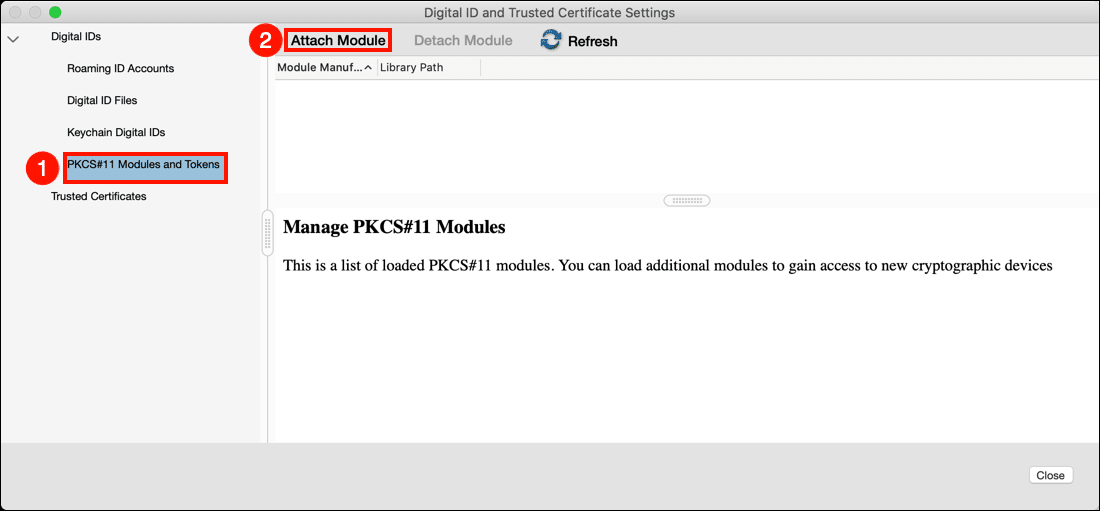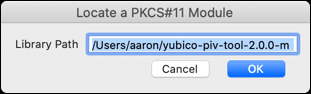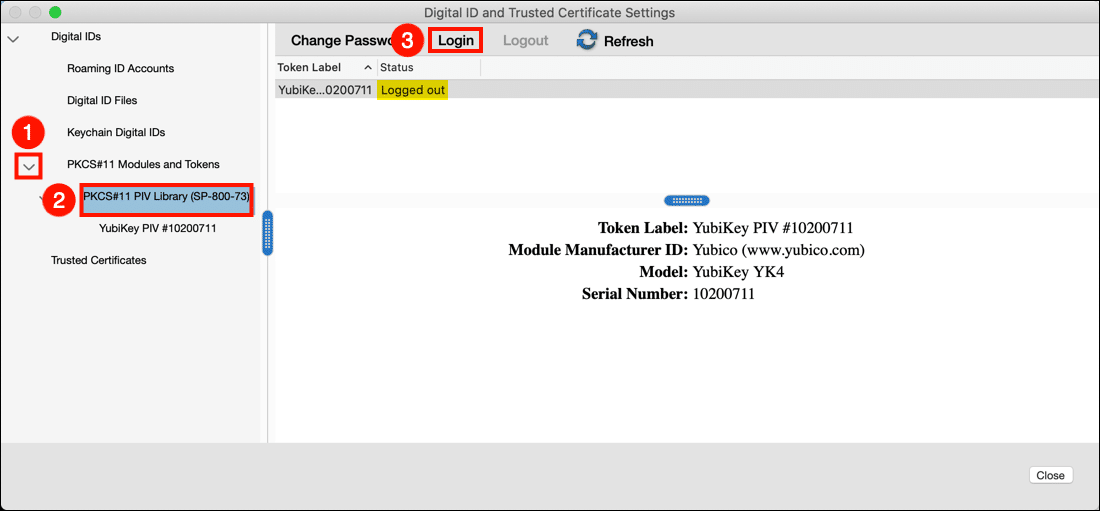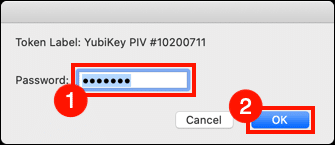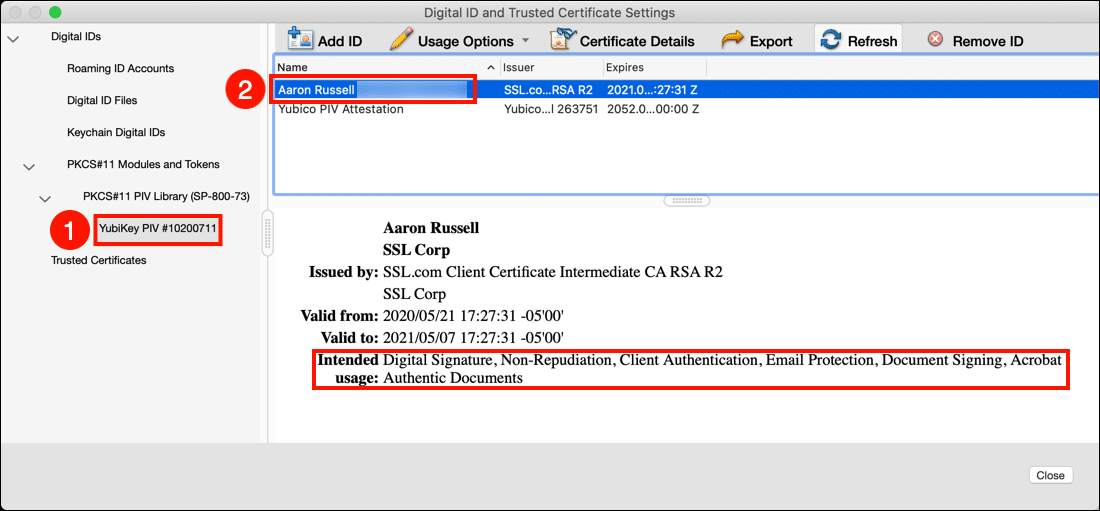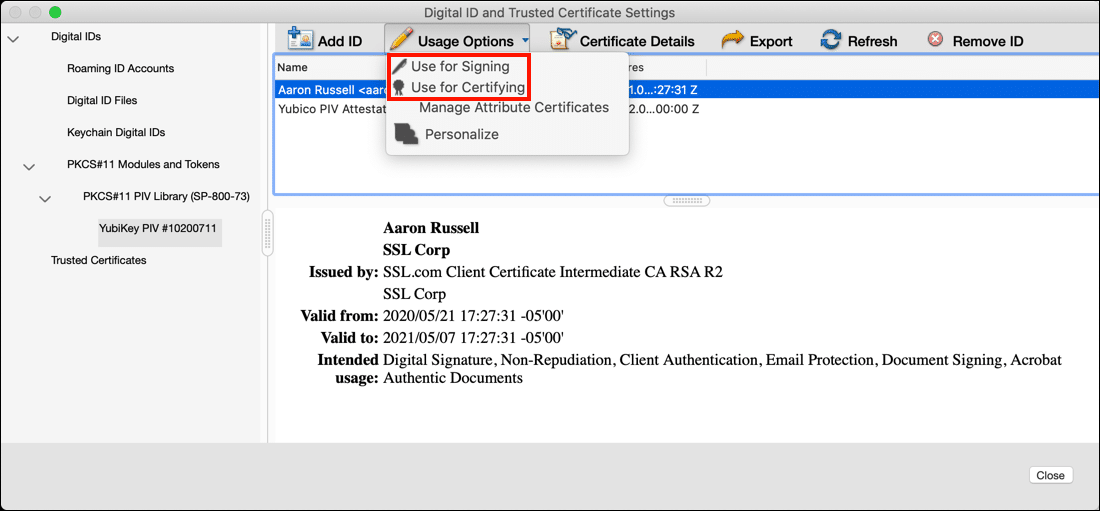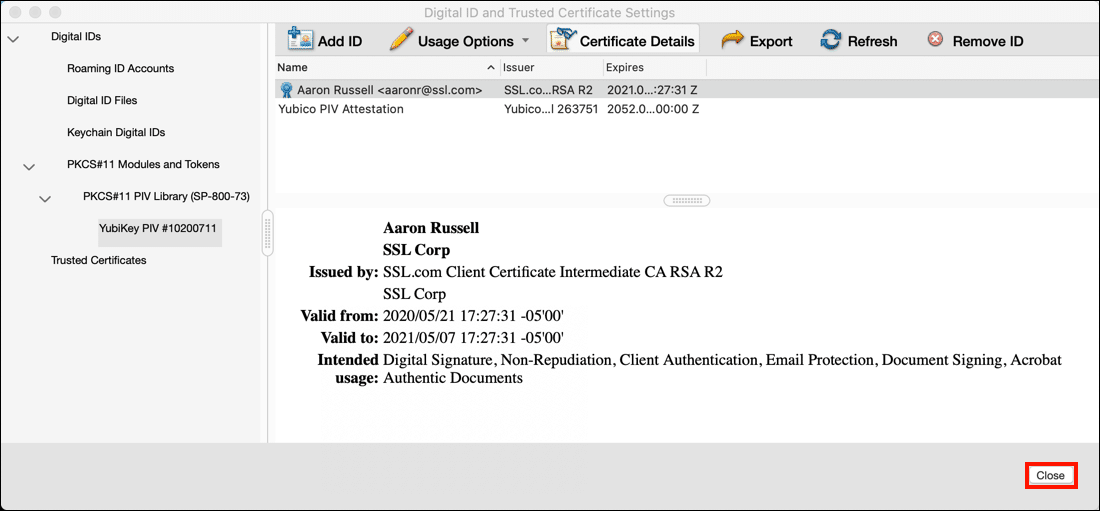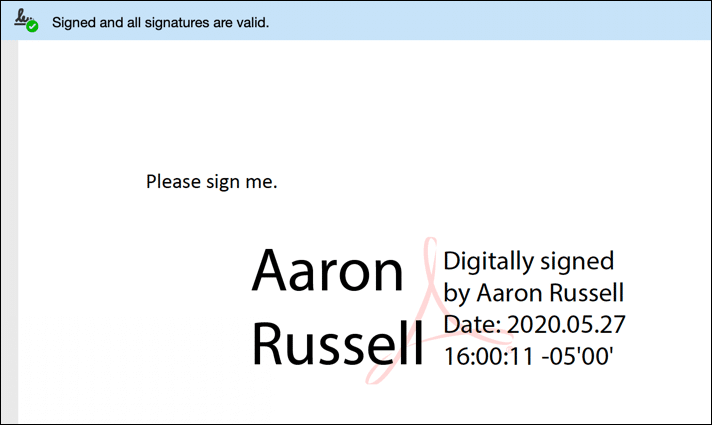Gerekli zaman: 20 dakikadır.
YubiKey yüklü bir cihazı kullanmaya başlamadan önce İş Kimliği belgesi macOS üzerinde Adobe Acrobat veya Acrobat Reader ile PDF imzalamak için, Acrobat'ın FIPS 11-140 onaylı güvenlik anahtarı USB belirteciniz ile iletişim kurabilmesi için Yubico'nun PKCS#2 modülünü kurmanız ve yapılandırmanız gerekir. Bu nasıl yapılır, süreç boyunca size rehberlik edecektir.
- MacOS için Yubico PIV aracını indirin.
Yubico PIV aracına gidin sayfa açar ve macOS için en son sürümü indirin. Dosya adı şununla bitecek:
mac.zip. - PIV aracını açın.
PIV araç klasörünü açın ve hatırlayacağınız bir yere koyun (macOS ana dizininiz gibi).
- Acrobat tercihlerini açın.
Acrobat Pro veya Acrobat Reader'ı açın, ardından menüden uygulama tercihlerini açın.
- Kimlikler ve Güvenilir Sertifikalar'a gidin.
seç İmzalar sol taraftan Kategoriler bölmesini, ardından Daha… altındaki düğme Kimlikler ve Güvenilir Sertifikalar.
- Modülü takın.
seç PKCS # 11 Modülleri ve Jetonları sol bölmede, ardından Takma Modülü.
- Modül yolunu girin.
İçin yolu girin
/lib/libykcs11.dylibindirilen PIV araç klasöründe. Bu örnekte ana dizinimize kurduğumuzdan, yol şu şekilde girilecektir:/Users/YOUR-USERNAME/yubico-piv-tool-2.0.0-mac/lib/libykcs11.dylib. (KULLANICI ADINIZI gerçek macOS kullanıcı adınızla değiştirin). Yolu girdikten sonra, OK düğmesine basın. - YubiKey'e giriş yapın.
Tıkla > simgesinin solundaki PKCS # 11 Modülleri ve Jetonları, Ardından PKCS # 11 PIV Kütüphanesi. Simgeniz bir durum gösteriyorsa Çıkış yapıldıtık Giriş Yap. ( Giriş Yap düğmesini farenizi döndürmeden düğmesi görünmeyebilir PKCS # 11 PIV Kütüphanesi.)
- PIN girin.
YubiKey PIN kodunuzu Şifre alanında, ardından OK düğmesine basın.
- Sertifika seçin.
seç YubiKey PIV # [seri numarası] sol bölmeden, ardından imzalamak için kullanmak istediğiniz sertifikayı seçin. Bu sertifikanın Acrobat'ta belge imzalamaya yönelik olduğunu aşağıda gösterilen bilgilerden görebilirsiniz. Kullanım amacı Sertifika seçildiğinde.
- Sertifika kullanımlarını ayarlayın.
seç İmza için kullanın itibaren Kullanım Seçenekleri Aşağıya doğru açılan menü. PDF'yi sertifikalandırmak için sertifikayı da kullanmak istiyorsanız, menüyü tekrar açın ve Sertifikalandırma için kullanın (tamamlandığında her iki öğe de işaretli olarak gösterilir).
- Tercihleri kapatın.
Tıkla Kapanış düğmesine basarak ayarlar penceresini kapatın, ardından OK Acrobat tercihlerini kapatmak için düğmesine basın.
- Belgeleri imzalamaya başlayın.
Hepiniz PDF'leri imzalamaya hazırsınız! Bakınız bu nasıl yapılır Acrobat ve Acrobat Reader'da belge imzalamaya ilişkin genel talimatlar için. YubiKey'nizi kurduktan sonra bir belgeyi ilk kez imzalamaya çalıştığınızda bir hata mesajı alırsanız, tekrar denemeden önce Acrobat'ı yeniden başlatmanızı öneririz. Başka sorularınız varsa, lütfen adresinden e-posta ile bize ulaşın. Support@SSL.com, aramak 1-877-SSL-SECUREveya bu sayfanın sağ alt tarafındaki sohbet bağlantısını tıklayın. Ayrıca birçok yaygın destek sorusunun yanıtlarını şurada bulabilirsiniz: bilgi tabanı.